Aspect Document - Adobe CS3 InDesign
Primul pas este de a lucra pe brosura - (. Figura 20.1) crearea unui nou document, Adobe InDesign. Prospectul va fi format A5, adică 148 x 210 mm. Vom alege un (peisaj) orientare orizontală.
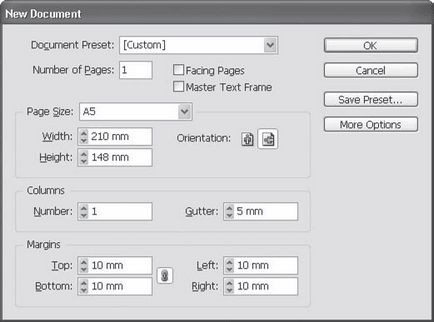
Fig. 20.1. Crearea unui nou document pentru flyere
Când creați un document nou, de asemenea, face sens pentru a specifica dimensiunea câmpurilor. Deși prospectul și va umple foaia fără urmă, câmp util pentru noi înșine. Text sau imagine importantă, prea aproape de granița pagină poate fi tăiată la decuparea paginilor imprimate finite; și, în principiu, - zona de la marginea paginii mai repede toate șifonată, murdare, etc. Prin urmare, vom oferi pagina noastră de câmp 10 mm pe fiecare parte, iar aceste domenii nu vor posta informații sensibile ...
Câmpul ne va ajuta pentru a poziționa obiecte pe pagină, și de a avea fundal obiecte pe marginile foii, vom stabili în continuare liniile de ghidare de pe frontierele de pagină.
Trebuie avut în vedere faptul că o astfel de marcaj minim nu poate fi suficient dacă dorim să avansăm să-și imagineze amplasarea elementelor de design de pe pliantele de pagină. Putem crea o nouă linii de ghidare și „delimita“ pagina, subliniind localizarea obiectului (fig. 20.2). În multe cazuri, un astfel de detaliu, marcare economisește timp la locul de muncă follow-up.
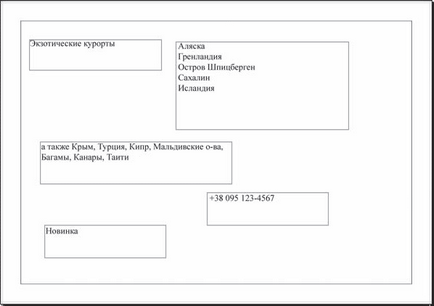
Fig. 20.2. hârtie perforată cu textul tastat valvulelor
Fig. 20.3 este un aspect mai detaliată a paginii, ceea ce face deja posibil să ne imaginăm completarea foii în designul final. Jos colțul din dreapta ne rezervăm sub fotografia care va fi tematic se potrivesc cu informațiile din prospect - în acest caz, obiectul unor stațiuni exotice (foarte exotice, dacă citiți textul din ilustrații).
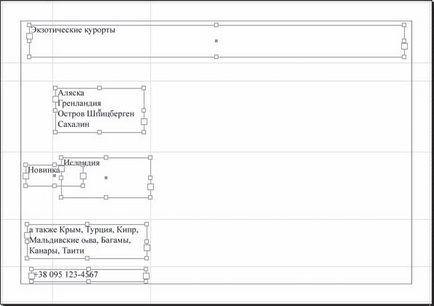
Fig. 20.3. dispunerea detaliată a paginii cu text pliante tastat
Acum puteți merge la înregistrarea textului, alegerea unui set de căști, aspectul și mărimea etichetelor pentru fiecare dintre cadrele de text în care ne-am împărțit textul prospectului. Când vă înregistrați, nu vom folosi stiluri ca aproape fiecare etichetă vor fi proiectate într-un mod special.
După cum se vede în Fig. 20.4, în proiectarea, am folosit doar două fonturi: Futuris FreeSet în titlu și în restul textului. Diferențele în aspectul textului s-au născut, în primul rând, folosind o dimensiune de diferite dimensiuni.

Fig. 20.4. pliante cu text formatat Pre
Dorința naturală a majorității tinerilor designeri - să se aplice în cât mai multe posibil, cât mai mult posibil fonturi interesante și neobișnuite. Această dorință este de înțeles, dar atunci când creați un design în primul rând trebuie să vă gândiți dacă fonturile sunt adecvate în cazul prezentei. În exemplul nostru, am fost ales cel mai ușor de citit și simplu în formă de font Serif.
În al doilea rând, în dimensiune și „zamechaemosti“ - lista țărilor și stațiuni, care decriptează cuvântul „stațiuni exotice.“ Aici vom încerca să „drill down“ informații. Primul lucru pe care o persoană vede cuvintele „stațiuni exotice“, și dacă el este interesat de aceste informații, citește mai departe. În cazul în care informația principală nu a fost interesat, atunci este, în orice caz, nu clientul nostru, precum și orice trucuri de design (și chiar reduceri!) Nu va atrage stațiunea, dacă vrea acest lucru.
În primul rând, informațiile principale pe care prospectul este dedicat spa-uri, am servit agresiv si persistent. Cititorii interesați o parte informativ, putem trage mult mai ușor și mai modeste, concentrându-se deja pe design, ușor și ușor de citit.
Cuvântul „nou“ este încă intactă, ca și pentru designul său, vom recurge la instrumentele grafice un pic mai târziu; totusi, am fost alocarea restrictivă a cuvântului „Islanda“.
În această etapă, putem începe să lucreze cu pliante de design grafic - de exemplu, grafica bitmap de import și obiecte pentru a utiliza InDesign pentru lucrările de proiectare.